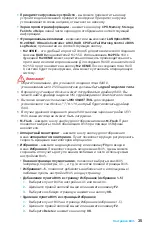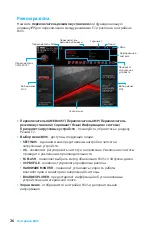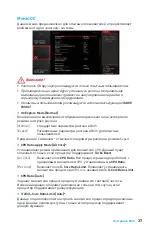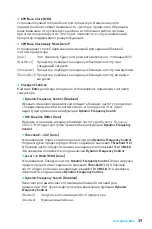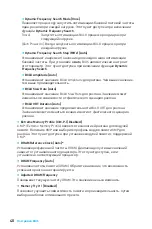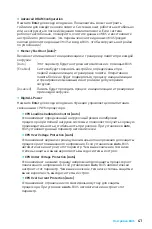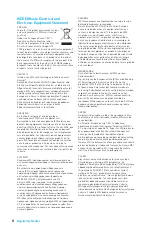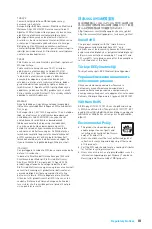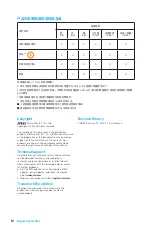48
Описание
программного
обеспечения
Описание
программного
обеспечения
Установка
Windows
®
7/ 8.1/ 10
1.
Включите
компьютер
.
2.
Вставьте
диск
Windows
®
7/ 8.1/ 10
в
привод
для
оптических
дисков
.
Примечание
:
Из
-
за
ограничений
,
накладываемых
установщиком
Windows
®
7, USB
оптические
приводы
и
флеш
накопители
не
поддерживаются
.
Вы
можете
использовать
MSI Smart Tool
для
установки
Windows
®
7.
3.
Нажмите
кнопку
Restart
на
корпусе
компьютера
.
4.
В
Windows 8.1/ 10,
пропустите
этот
шаг
.
В
Windows
®
7,
войдите
в
меню
BIOS
SETTINGS > Advanced > Windows OS Configuration > Windows 7 Installation
и
установить
пункт
включен
,
сохраните
изменения
и
перезагрузите
.
Примечание
:
При
установке
Windows
®
7
рекоммендуется
подключать
USB
клавиатуру
/ USB
мышь
к
портам
USB,
расположенным
слева
.
5.
Нажмите
клавишу
F11
во
время
POST (Power-On Self Test)
компьютера
,
чтобы
войти
в
меню
загрузки
.
6.
Выберите
оптический
привод
в
меню
загрузки
.
7.
Нажмите
любую
клавишу
,
когда
на
экране
показывает
сообщение
Press
any key to boot from CD or DVD...
8.
Следуйте
инструкциям
на
экране
,
чтобы
установить
Windows
®
7/ 8.1/ 10.
Установка
драйверов
1.
Загрузите
компьютер
в
Windows
®
7/ 8.1/ 10.
2.
Вставьте
диск
с
драйверами
MSI
®
Driver Disc
в
привод
для
оптических
дисков
.
3.
Автоматически
отобразится
окно
установщика
,
который
найдет
и
перечислит
все
необходимые
драйверы
.
4.
Нажмите
кнопку
Install
.
5.
Начнется
установка
драйверов
.
После
ее
завершения
будет
предложено
перезапустить
систему
.
6.
Нажмите
кнопку
OK
для
завершения
.
7.
Перезапустите
компьютер
.
Установка
утилит
Перед
установкой
утилиты
необходимо
выполнить
установку
драйверов
.
1.
Вставьте
диск
с
драйверами
MSI
®
Driver Disc
в
привод
для
оптических
дисков
.
2.
Автоматически
отобразится
окно
установщика
.
3.
Нажмите
вкладку
Utilities
.
4.
Выберите
необходимые
для
установки
утилиты
.
5.
Нажмите
кнопку
Install
.
6.
Начнется
установка
программного
обеспечения
.
После
ее
завершения
будет
предложено
перезапустить
систему
.
7.
Нажмите
кнопку
OK
для
завершения
.
8.
Перезапустите
компьютер
.
Summary of Contents for Z270 GAMING M5
Page 10: ...X Quick Start 1 4 2 3 Power On Einschalten Mettre sous tension...
Page 154: ...2 y y y y y y y y y y y y y y y y 60 C 140 F...
Page 161: ...9 Realtek HD Audio Realtek HD Audio Realtek HD Audio Manager y y y y y y y...
Page 162: ...10 7 1 AUDIO INPUT Rear Front Side Center Subwoofer AUDIO INPUT...
Page 164: ...12 y y MSI y y y y y y MSI LGA 1151 LGA 1151 1...
Page 178: ...26 EZ XMP XMP LED XMP Extreme Memory Profile DIMM DIMM CPU DRAM DRAM VGA BOOT...